Avustetun käytön käyttöönotto iPhonessa
Avustettu käyttö on vain iOS:n tarjoama käyttökokemus, jonka avulla ihmisten, joilla on kognitiivisia rajoitteita, on helpompi käyttää iPhonea itsenäisesti. Tärkeimmät apit ja kokemukset on optimoitu avustettua käyttöä varten – näytön kohteet ovat suurempia, ominaisuudet ovat pelkistetympiä ja käyttäjän on helpompi siirtyä toiminnosta toiseen ja hahmottaa, mitkä toiminnot ovat mahdollisia.
Ennen kuin aloitat
Voi olla helpointa, että tukihenkilö auttaa avustetun käytön käyttöönotossa. Tukihenkilönä voi toimia esimerkiksi perheenjäsen tai hoitaja, joka tuntee iPhonen käyttäjän ja osaa auttaa tätä valitsemaan parhaiten tämän tarpeisiin sopivat apit ja ominaisuudet. Tukihenkilö voi tarvita käyttöönsä myös henkilön tilitietoja, kuten tämän Apple-tilin salasanan tai iPhonen pääsykoodin.
Jos iPhone, jossa avustettu käyttö halutaan ottaa käyttöön, on uusi, laite pitää ottaa käyttöön ennen avustetun käytön käyttöönottoa. Katso Applen tukiartikkeli iPhonen tai iPadin käyttöönotto.

Vaihe 1: Aloita avustetun käytön käyttöönotto
Valitse Asetukset ![]() > Käyttöapu > Avustettu käyttö, napauta Ota avustettu käyttö käyttöön ja napauta sitten Jatka.
> Käyttöapu > Avustettu käyttö, napauta Ota avustettu käyttö käyttöön ja napauta sitten Jatka.
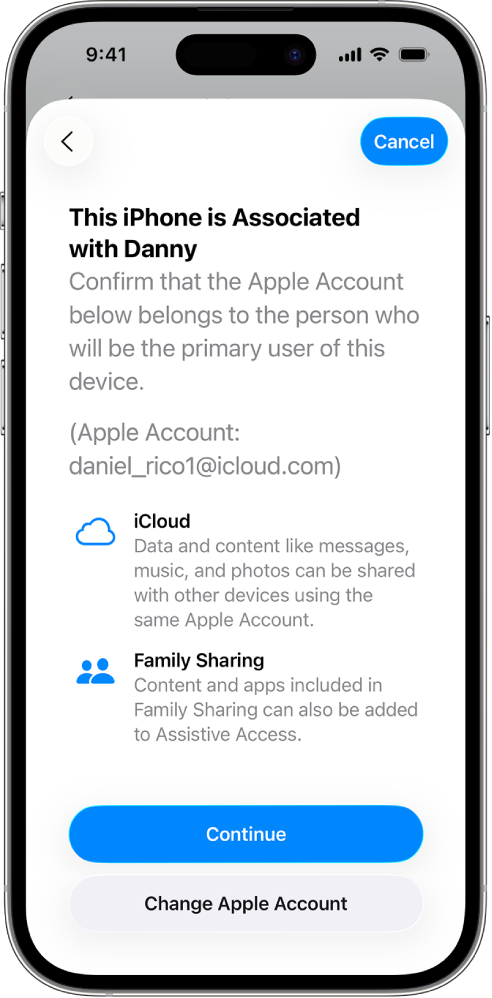
Vaihe 2: Vahvista Apple-tili
Jos iPhoneen on kirjauduttu Apple-tilillä, varmista, että näkyvissä oleva Apple-tili kuuluu henkilölle, jonka käyttöön avustettu käyttö tulee.
Jos näkyvissä oleva Apple-tili ei kuulu henkilölle, jonka käyttöön avustettu käyttö tulee, napauta Vaihda Apple-tili. Kirjaudu ulos näytöllä näkyvästä Apple-tilistä ja kirjaudu sisään sen henkilön Apple-tilillä, jonka käyttöön avustettu käyttö tulee. Jos hänellä ei ole Apple-tiliä, voit luoda sen hänelle.
Jos iPhonella ei ole kirjauduttu sisään Apple-tilille, ohita tämä vaihe.
Jos poistuit avustetun käytön käyttöönotosta muuttaaksesi Apple-tilin asetuksia, jatka palaamalla kohtaan Asetukset ![]() > Käyttöapu > Avustettu käyttö.
> Käyttöapu > Avustettu käyttö.
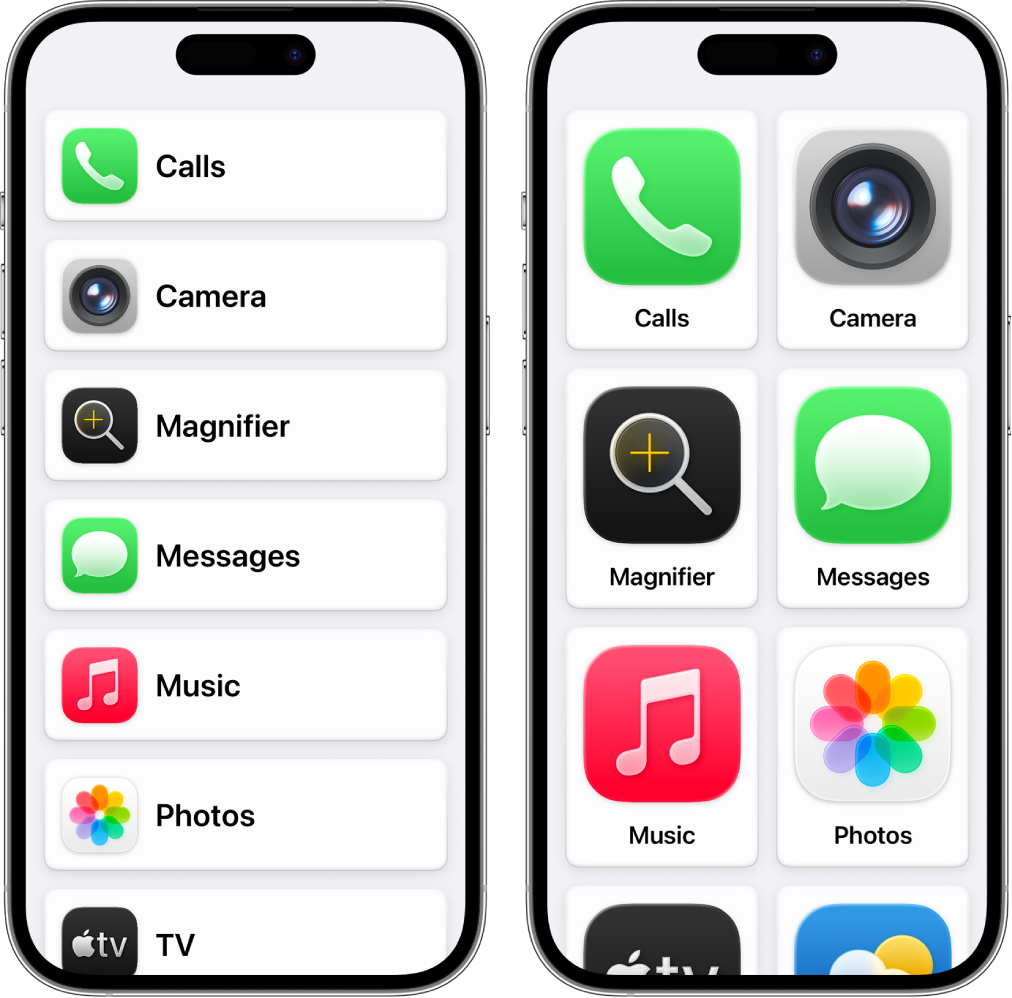
Vaihe 3: Valitse appien asettelu
Valitse asettelu Koti-valikon apeille ja niiden appien sisällölle, jotka on suunniteltu avustettua käyttöä varten.
Rivit: Näytön kohteet on järjestetty helppolukuiseksi luetteloksi.
Ruudukko: Näytön kohteet ovat suurempia ja ne on järjestetty ruudukkoon, jossa korostuvat kuvat ja kuvakkeet.
Vaihe 4: Valitse ja mukauta appeja
Lisää ja mukauta appeja, joiden haluat olevan saatavilla avustetussa käytössä. Voit lisätä appeja, jotka on optimoitu avustettua käyttöä varten, sekä muita iOS-appeja alkuperäisessä muodossaan.
Voit lisätä apin napauttamalla ![]() ja valitsemalla sitten apin asetukset.
ja valitsemalla sitten apin asetukset.
Näin voit mukauttaa appeja, jotka on optimoitu avustettua käyttöä varten, ja lisätä muita appeja:
Voit aina lisätä, poistaa ja mukauttaa appeja myöhemmin.
Tärkeää: Jotkin ominaisuudet, kuten appien käyttöoikeudet ja tietosuojatiedot, toimivat avustetussa käytössä tavallisesta poikkeavalla tavalla. Katso Miten avustettu käyttö eroaa tavallisesta käytöstä.
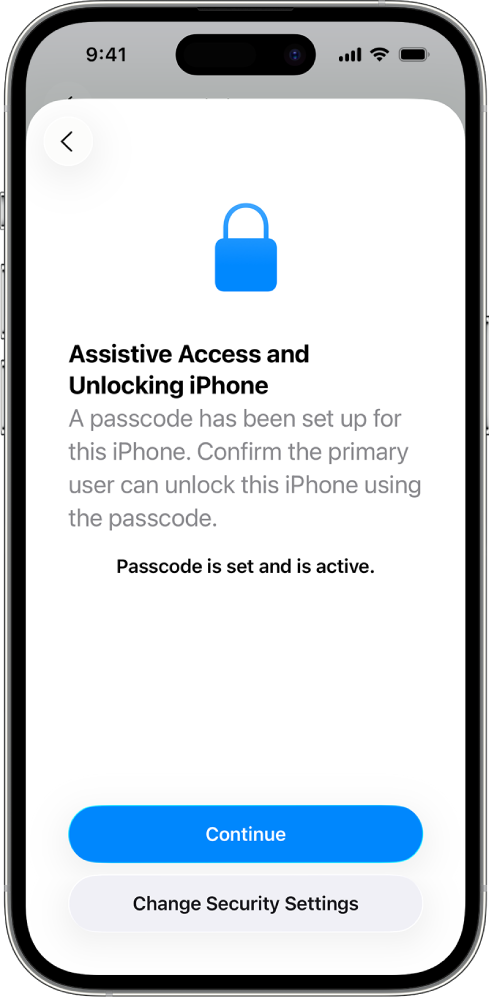
Vaihe 5: Vahvista laitteen pääsykoodi
Laitteen pääsykoodi on numerokoodi, jolla iPhone avataan. Varmista, että avustettua käyttöä käyttävä henkilö tietää laitteen pääsykoodin, jos sellainen on asetettu.
Voit ottaa käyttöön myös Face ID:n tai Touch ID:n (riippuen iPhone-mallista), jotta iPhonen käyttäjä pystyy avaamaan sen lukituksen kasvoillaan tai sormellaan tai peukalollaan.
Jos haluat vaihtaa laitteen pääsykoodin, Face ID:n tai Touch ID:n, napauta Muuta suojausasetuksia.
Näin Face ID otetaan käyttöön iPhonessa
Näin Touch ID otetaan käyttöön iPhonessa
Jos poistuit avustetun käytön käyttöönotosta muuttaaksesi suojausasetuksia, jatka palaamalla kohtaan Asetukset ![]() > Käyttöapu > Avustettu käyttö.
> Käyttöapu > Avustettu käyttö.
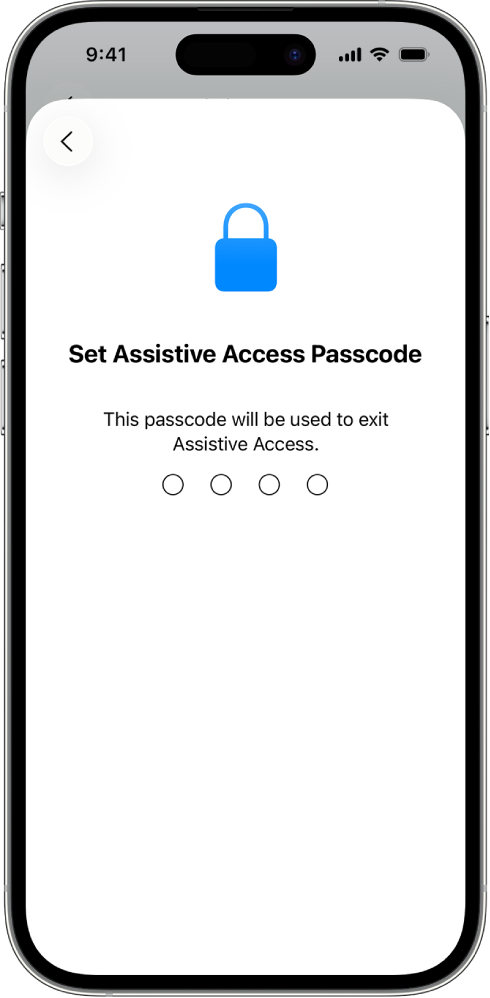
Vaihe 6: Aseta avustetun käytön pääsykoodi
Aseta avustetun käytön pääsykoodi, jonka avulla siirrytään avustettuun käyttöön tai poistutaan siitä ja muutetaan avustetun käytön asetuksia.
Kun olet asettanut avustetun käytön pääsykoodin, voit luoda Apple-tilin palautuksen, jonka avulla voit siirtyä avustettuun käyttöön tai poistua siitä ja nollata avustetun käytön pääsykoodin, jos se unohtuu. Voit luoda Apple-tilin palautuksen silloinkin, kun et ole kirjautunut sisään Apple-tilille. (Voit ohittaa tämän vaiheen, jos sinulla ei ole Apple-tiliä.)
Jos et luo Apple-tilin palautusta käyttöönoton aikana ja unohdat avustetun käytön pääsykoodin, sinun täytyy nollata iPhonesi.
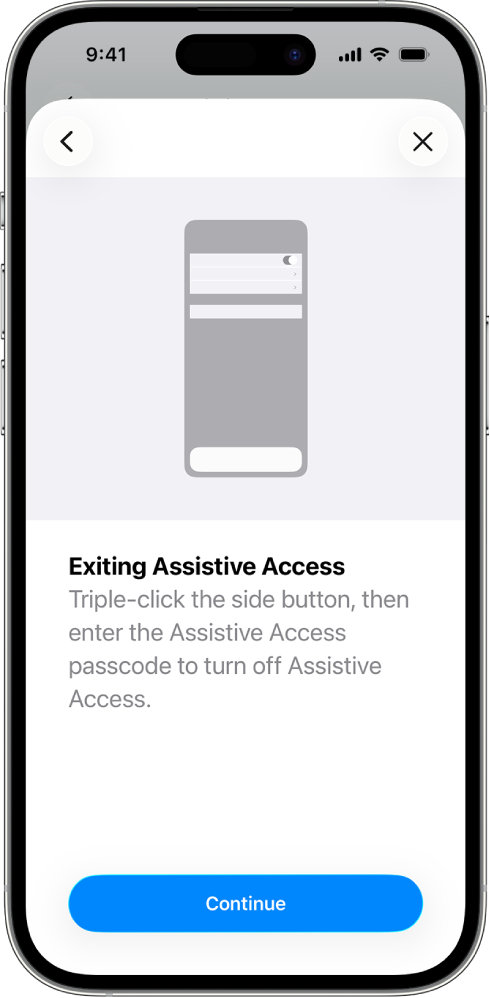
Vaihe 7: Opettele poistumaan avustetusta käytöstä
Kun haluat poistua avustetusta käytöstä milloin tahansa, paina kolmesti sivupainiketta (Face ID:llä varustettu iPhone) tai Koti-painiketta (muut iPhone-mallit), napauta Poistu avustetusta käytöstä ja syötä avustetun käytön pääsykoodi.
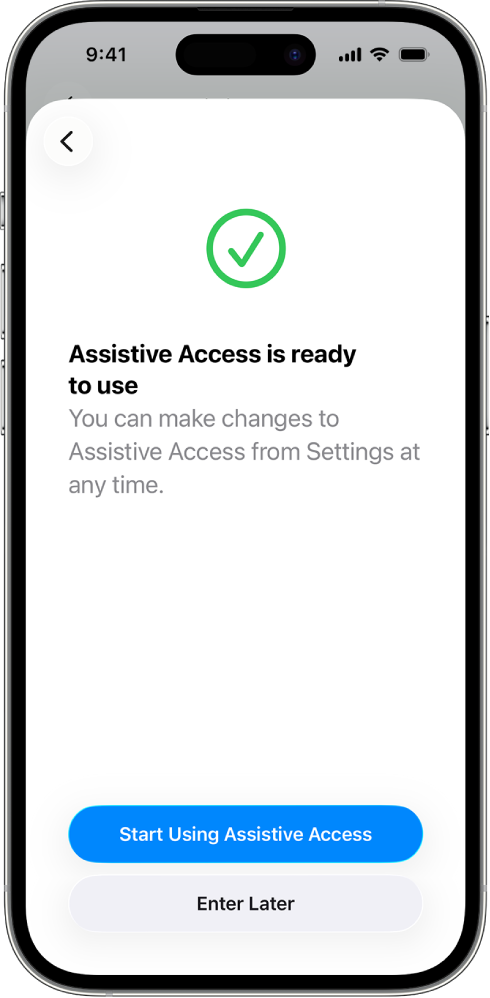
Vaihe 8: Aloita avustetun käytön käyttö
Jos haluat siirtyä avustettuun käyttöön saman tien, napauta Ala käyttää avustettua käyttöä ja syötä avustetun käytön pääsykoodi.
Jos haluat siirtyä avustettuun käyttöön vasta myöhemmin, valitse silloin Asetukset ![]() > Käyttöapu > Avustettu käyttö, napauta Aloita avustettu käyttö ja syötä avustetun käytön pääsykoodi.
> Käyttöapu > Avustettu käyttö, napauta Aloita avustettu käyttö ja syötä avustetun käytön pääsykoodi.
Mitä seuraavaksi
Opi käyttämään appeja, jotka on suunniteltu avustettua käyttöä varten, kuten Puheluita, Kameraa, Suurennuslasia, Viestejä, Musiikkia ja TV:tä.
Voit aina palata takaisin ja mukauttaa appeja sekä muuttaa muita järjestelmäasetuksia. Katso Avustetun käytön asetusten muuttaminen.







